Multipass - Virtuelle Ubuntu -Instanzen unter Linux ausführen
Multipass ist ein plattformübergreifender, leichter Ubuntu-VIM-Manager ( VIM- Manager), der unter Linux, Windows und MacOS ausgeführt wird. Es erstellt Ubuntu-VMs im Cloud-Stil, sodass Entwickler schnell eine neue Ubuntu-Umgebung mit einem einzigen Befehl einrichten können.
Als Entwicklungsinstrument finden Sie hier einige der wichtigsten Vorteile der Verwendung von Multipass :
- Das Einrichten einer lokalen Entwicklungsumgebung und -Tests kann zeitaufwändig sein, aber Multipass vereinfacht den Prozess, indem alle Setups und Abnutzungen automatisiert werden.
- Entwickler können Multipass verwenden, um frische, maßgeschneiderte Linux -Entwicklungsumgebungen auf jeder Maschine zu generieren und Cloud -Installationen zu Prototypen.
- Multipass ist für Mac- und Windows -Benutzer die schnellste Möglichkeit, eine Ubuntu -Befehlszeile auf seinem PC zu erwerben.
- Neue Ubuntu -Benutzer können Multipass als Sandbox verwenden, um mit neuen Funktionen zu experimentieren, ohne ihren Host -Computer durcheinander zu bringen oder einen Dual -Start zu haben.
Es ist entscheidend, hervorzuheben, dass Multipass eine VM mit niedrigem Overhead mit KVM unter Linux, Hyper-V unter Windows und Hyperkit auf MacOS ausführt. VirtualBox kann auch unter Windows und MacOS verwendet werden. Und Multipass endet automatisch Bilder für Sie ab und aktualisiert sie.
Darüber hinaus verfügt Multipass über eine wachsende Bibliothek mit Bildern, mit der Sie zweckgebaute VMs oder maßgeschneiderte VMs starten können, die Sie sich über die robuste Cloud-Init-Interface angepasst haben.
Diese Anleitung zeigt, wie Multipass auf einem Linux -Betriebssystem installiert und verwendet werden.
Installieren Sie Multipass unter Linux
Multipass ist als Snap -Paket erhältlich, sodass es einfach ist, auf der beliebtesten Linux -Verteilung zu installieren, die Schnappschüsse unterstützt.
Um Multipass auf Ihrem Computer zu installieren, müssen Sie Snap auf dem System installieren. Wenn nicht, verwenden Sie den richtigen Satz von Befehlen für Ihre Linux -Verteilung.
Installieren Sie Multipass auf Ubuntu
$ sudo APT Update $ sudo APT Installieren Sie Snapd $ sudo snap Installieren Sie Multipass
Installieren Sie Multipass auf Linux Mint
$ sudo rm /etc/apt/preferences.d/nosnap.pref $ sudo APT Update $ sudo APT Installieren Sie Snapd $ sudo snap Installieren Sie Multipass
Installieren Sie Multipass auf Debian
$ sudo APT Update $ sudo APT Installieren Sie Snapd $ sudo snap install Core $ sudo snap Installieren Sie Multipass
Installieren Sie Multipass auf Fedora
$ sudo dnf installieren snapd $ sudo ln -s/var/lib/snapd/snap/snap $ sudo snap Installieren Sie Multipass
Installieren Sie Multipass auf RHEL
$ sudo dnf install https://dl.fedoraproject.org/pub/epel/epel-release-latest-9.noarch.rpm [rhel 9] $ sudo dnf install https://dl.fedoraproject.org/pub/epel/epel-release-latest-8.noarch.rpm [rhel 8] $ sudo dnf install https://dl.fedoraproject.org/pub/epel/epel-release-latest-7.noarch.rpm [rhel 7] $ sudo dnf upgrade $ sudo Abonnement-Manager Repos-anable "rhel-*-optional-rpms"-enable "rhel-*-extras-rpms" $ sudo yum Update $ sudo yum install snapd $ sudo systemctl aktivieren -jetzt snapd.socket $ sudo ln -s/var/lib/snapd/snap/snap $ sudo snap Installieren Sie Multipass
Installieren Sie Multipass bei OpenSuse
$ sudo zypper addrepo -refresh https://download.opensuse.org/repositories/system:/snappy/opensuse_leap_15.2 Snappy Snappy $ sudo zypper-gpg-auto-import-keys aktualisieren $ sudo zypper dup -from bissiger $ sudo zypper install snapd $ sudo systemctl aktivieren -jetzt snapd $ sudo snap Installieren Sie Multipass
Installieren Sie Multipass unter Arch Linux
$ Git Clone https://aur.archlinux.org/snapd.git $ cd snapd $ makepkg -si $ sudo systemctl aktivieren -jetzt snapd.socket $ sudo ln -s/var/lib/snapd/snap/snap $ sudo snap Installieren Sie Multipass
Nachdem Sie Multipass auf Ihrem Computer installiert haben, können Sie diese ubuntu -Instanzen lokal aus Ihrer Befehlszeile ausführen, wie in den folgenden Abschnitten erläutert.
Finden Sie verfügbare Ubuntu -Bilder
Führen Sie den folgenden Multipass -Befehl aus, um eine Liste der verfügbaren Multipass -Bilder anzuzeigen, von denen Sie eine Instanz herunterladen und erstellen können:
$ multipass finden

Laden Sie Ubuntu Image herunter
Sobald Sie identifiziert haben, welches Multipass -Bild verwendet werden soll, verwenden Sie den Befehl launch , um eine lokale Ubuntu -Instanz davon herunterzuladen, zu erstellen und zu starten.
Dieses Beispiel zeigt, wie das Ubuntu 22.04 -Bild verwendet wird:
$ multipass starten 22.04
Start fehlgeschlagen: Ein weiterer virtueller Maschinenmanager wird derzeit ausgeführt. Bitte schließen Sie es, bevor Sie eine Multipass -Instanz starten.

Um fortzufahren, schließen Sie die andere virtuelle Maschine. Versuchen Sie dann erneut Multipass.
Wenn Ihr Startbefehl erfolgreich war, wurde das Ubuntu -Bild heruntergeladen und die lokale Ubuntu -Instanz erstellt und gestartet, die Instanz sollte einen von Multipass zufällig generierten Namen haben. Wie im Screenshot angegeben, ist der Instanzname in diesem Fall Validating-Goat .
Die neue Instanz wird standardmäßig mit 1 CPU, 1 GB RAM und 5 GB Speicherplatz gestartet.

Listen Sie alle verfügbaren Instanzen auf
Der Befehl Multipass list listet alle erstellten lokalen Instanzen und einige ihrer Eigenschaften auf:
$ multipassliste

Sie können den Befehl info verwenden, um Informationen zu einer Instanz anzuzeigen, wie z. B. Status, IP -Adresse, Release, Bild -Hash, Anzahl der CPUs, Lade-, Festplattenverwendungen, Speicherverbrauch und -montage, wie im folgenden Screenshot zu sehen ist:
$ multipass Info Validating-Goat

Öffnen Sie die Schale in Ubuntu Instanz
Verwenden Sie den Befehl shell , um eine Shell in einer laufenden Instanz (z. B. Validating-Goat ) zu starten:
$ multipass Shell Validating-Goat

Nachdem Sie eine Shell in eine laufende Instanz gestartet haben, können Sie normalerweise Befehle darauf ausführen. Sie können beispielsweise den APT -Paketindex wie gezeigt aktualisieren.
$ sudo APT Update

Instanzen starten oder stoppen
Verwenden Sie diese Befehle, um eine Instanz anzuhalten oder zu starten, diese Befehle:
$ multipass Stop Validating-Goat $ multipass Start Validating-Goat
Löschen Sie eine lokale Instanz
Verwenden Sie den Befehl delete wie gezeigt, um eine lokale Instanz zu löschen.
$ multipassliste $ multipass löschen exalted-meerkat

Starten Sie eine Instanz mit benutzerdefinierten Einstellungen
Sie können auch eine Instanz mit angepassten Spezifikationen (z. B. Name, Anzahl der CPUs), RAM -Größe und Scheibengröße wie gezeigt starten.
$ Multipass Start 22.04 --Name Tecmint-Test-Memory 1G-Disk 10g--cpus 2 $ multipass Info Tecmint-Test

Führen Sie einen Webserver in Ihrer Ubuntu -Instanz aus
Schauen wir uns an, wie Sie Ihre lokale Ubuntu -Instanz verwenden. In diesem Beispiel wird angezeigt, wie Sie einen grundlegenden Nginx -Webserver installieren und ausführen, wie gezeigt:
$ multipass Shell Tecmint-Test $ sudo APT Update $ sudo apt install nginx
Nach der Installation von NGINX sollte der Dienst automatisch gestartet werden (dies ist ein bekanntes Verhalten bei Ubuntu und seinen Derivaten). Verwenden Sie den folgenden SystemCTL -Befehl, um sicherzustellen, dass er in Betrieb ist:
$ systemctl Status nginx

Verwenden Sie nun die IP -Adresse Ihrer Ausführungsinstanz (die Sie aus der Liste der lokalen Instanzen erhalten können), um eine Anfrage an Nginx zu stellen und die Standard -Begrüßungs -Webseite anzeigen, wie im folgenden Screenshot gezeigt.

Deinstallieren Sie Multipass unter Linux
Führen Sie den folgenden Befehl aus, um Multipass von Ihrem Computer zu entfernen:
$ sudo snap multipass entfernen
Weitere Informationen zu Multipass -Befehlszeilenoptionen finden Sie den folgenden Befehl:
$ multipass -h
Sie haben Multipass erfolgreich installiert und gelernt, wie man Ubuntu -Instanzen schnell, effizient und zuverlässig auf Ihrem Computer starten und verwaltet.
Für Kommentare kontaktieren Sie uns bitte mit dem folgenden Feedback -Formular.
Das obige ist der detaillierte Inhalt vonMultipass - Virtuelle Ubuntu -Instanzen unter Linux ausführen. Für weitere Informationen folgen Sie bitte anderen verwandten Artikeln auf der PHP chinesischen Website!

Heiße KI -Werkzeuge

Undress AI Tool
Ausziehbilder kostenlos

Undresser.AI Undress
KI-gestützte App zum Erstellen realistischer Aktfotos

AI Clothes Remover
Online-KI-Tool zum Entfernen von Kleidung aus Fotos.

Clothoff.io
KI-Kleiderentferner

Video Face Swap
Tauschen Sie Gesichter in jedem Video mühelos mit unserem völlig kostenlosen KI-Gesichtstausch-Tool aus!

Heißer Artikel

Heiße Werkzeuge

Notepad++7.3.1
Einfach zu bedienender und kostenloser Code-Editor

SublimeText3 chinesische Version
Chinesische Version, sehr einfach zu bedienen

Senden Sie Studio 13.0.1
Leistungsstarke integrierte PHP-Entwicklungsumgebung

Dreamweaver CS6
Visuelle Webentwicklungstools

SublimeText3 Mac-Version
Codebearbeitungssoftware auf Gottesniveau (SublimeText3)
 Systemanforderungen zur Installation von Linux
Jul 20, 2025 am 03:49 AM
Systemanforderungen zur Installation von Linux
Jul 20, 2025 am 03:49 AM
LinuxcanrunonModesthardwareWithSpecificMinimumRequirements Amshouldbeatleast512MBForCommand-LINEUSOR2GBFORTESKTOPENVIRMENTS.DIKSPACEREQUIRESAMINIMUMUMOF5–10 GB, obwohl25GBISBETTERFORAD
 Wie man eine Festplatte unter Linux sicher löscht
Jul 24, 2025 am 12:08 AM
Wie man eine Festplatte unter Linux sicher löscht
Jul 24, 2025 am 12:08 AM
Bestätigen Sie den Namen der Zielfestplatte (z. B. /dev /sda), um das Versand, die Systemscheibe versehentlich zu löschen. 2. Verwenden Sie sudoddif =/dev/zeroof =/dev/sdxbs = 1mstatus = Fortschritt, um den Nullwert in der vollständigen Festplatte zu überschreiben, was für die meisten Szenarien geeignet ist. 3. Verwenden Sie Sudoshred-V-N3/Dev/SDX für drei zufällige Datenüberschreibungen, um sicherzustellen, dass sie nicht wiederhergestellt werden können. V. Verwenden Sie schließlich sudohexdump-c/dev/sdx |
 So fügen Sie einen Benutzer unter Linux hinzu
Jul 21, 2025 am 03:32 AM
So fügen Sie einen Benutzer unter Linux hinzu
Jul 21, 2025 am 03:32 AM
Fügen Sie UserAdd- oder Adduser -Befehle hinzu, die üblicherweise von Benutzern unter Linux verwendet werden. 1. Bei Verwendung von UserAdd müssen Sie das Passwort und das Heimverzeichnis manuell festlegen. Fügen Sie den Parameter -m hinzu, um das Home -Verzeichnis zu erstellen. 2. Sie können die Shell, Gruppe und UID durch Parameter wie -s, -g und -U angeben; 3. Adduser ist ein interaktiver Befehl, der für Anfänger geeignet ist, um die Konfiguration automatisch zu vervollständigen. V. 5. UserDel kann versehentlich Benutzer und Home -Verzeichnisse löschen. Durch das Beherrschen dieser wichtigen Punkte können Sie Benutzer effizient und sicher verwalten.
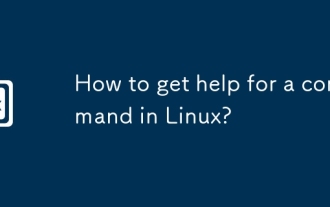 Wie bekomme ich Hilfe für einen Befehl in Linux?
Jul 17, 2025 am 12:55 AM
Wie bekomme ich Hilfe für einen Befehl in Linux?
Jul 17, 2025 am 12:55 AM
Es gibt vier Möglichkeiten, um Befehlshilfe unter Linux zu erhalten: Erstens verwenden Sie -HELP, um die grundlegende Nutzung anzuzeigen, was zum schnellen Verständnis der gemeinsamen Optionen und Parameter von Befehlen geeignet ist. Zweitens verwenden Sie den Menschen, um die vollständige Mannseite anzuzeigen und detaillierte Befehlsbeschreibungen und Beispiele anzugeben. Drittens verwenden Sie Informationen, um strukturierte Hilfe anzuzeigen, die für die Informationsnavigation komplexer Befehle wie GCC und Make geeignet sind. Viertens beziehen sich auf Netzwerkressourcen und Gemeinschaften wie Linux China, Stackoverflow und andere Plattformen, um chinesische Materialien zu erhalten oder spezifische Probleme zu lösen. Anfänger wird empfohlen, es Schritt für Schritt von -Help und Man zu beherrschen.
 Wie überprüfe ich meine Linux -Systeminformationen und -versionen?
Jul 26, 2025 am 02:59 AM
Wie überprüfe ich meine Linux -Systeminformationen und -versionen?
Jul 26, 2025 am 02:59 AM
Wenn Sie die Informationen und die Version von Linux-Systemen wissen möchten, können Sie die folgenden Schritte verwenden: 1. Verwenden Sie LSB_REEASE-A, um die Verteilungsinformationen anzuzeigen; 2. Zeigen Sie die Datei /etc /os-Release an, um Versionsdetails zu erhalten. 3.. Verwenden Sie Uname-R oder Uname-MRS, um die Kernelversion und die Systemarchitektur zu bestätigen. 4. Führen Sie LSCPU, Free-H oder DMidecode aus (erfordert Root-Berechtigungen), um Hardwareinformationen zu erhalten. Die obige Methode gilt für unterschiedliche Verteilungen, und einige Befehle müssen möglicherweise eine Installation oder Berechtigungsanpassung erfordern.
 Verschiedene Möglichkeiten, den Spaltenbefehl unter Linux zu verwenden
Jul 17, 2025 am 09:20 AM
Verschiedene Möglichkeiten, den Spaltenbefehl unter Linux zu verwenden
Jul 17, 2025 am 09:20 AM
Haben Sie jemals CSV -Dateien verarbeiten und Ausgaben in einem strukturierten Tabellenformat generieren? Vor nicht allzu langer Zeit habe ich es mit einer unordentlichen Datei zu tun, die nicht ordnungsgemäß formatiert war. Es hatte übermäßige Räume zwischen jeder Säule, und ich musste
 LFCA: Verständnis des Linux -Betriebssystems - Teil 1
Jul 17, 2025 am 09:14 AM
LFCA: Verständnis des Linux -Betriebssystems - Teil 1
Jul 17, 2025 am 09:14 AM
Die Linux Foundation hat eine neue vorprofessionelle IT-Zertifizierung vorgestellt, die als Linux Foundation Certified IT Associate (LFCA) bekannt ist. Dies ist eine neue Einstiegszertifizierung, die sich auf das Testen grundlegender IT-Konzepte wie Basic Systems Admin konzentriert
 So bearbeiten Sie die Hosts -Datei unter Linux
Jul 21, 2025 am 03:02 AM
So bearbeiten Sie die Hosts -Datei unter Linux
Jul 21, 2025 am 03:02 AM
Um die Hosts -Datei des Linux -Systems zu ändern, müssen Sie sie mit Administratorberechtigungen bearbeiten. 1. Die Hosts -Datei befindet sich im Verzeichnis/etc/usw., und Katze/etc/hosts können angezeigt werden. 2. Verwenden Sie sudo, um es mit Editoren wie Nano/Vim/Gedit zu ändern, und das Format ist die IP -Adresse und der Hostname. 3. Nach der Änderung müssen möglicherweise den DNS -Cache löschen oder den NetworkManager -Dienst neu starten. 4. Achten Sie auf das richtige Format, vermeiden Sie häufige Änderungen und kommentieren Sie sich zu ungewissenden Einträgen, um sicher zu arbeiten.







